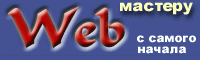

Web-мастеру |
| С самого начала |
| Домашний WEB-сервер |
| Справочник по HTML |
| Уроки HTML |
| META-тэги |
| Таблицы стилей (CSS) |
| Server Side Includes (SSI) |
| Софт |
|
Как заработать в сети? |
| Спонсоры |
|
Ссылки |
С самого начала.
Итак, вы решили сделать свой сайт в интернете.
Рассмотрим, что нужно для этого.
В зависимости от поставленной задачи можно обойтись минимальными знаниями и с помощью пары-тройки тэгов сбацать свою страничку с содержанием типа: Здравствуйте это я, а это моя любимая фотка..., увеличив и так огромное количество барахла в интернете, либо попытаться создать что-нибудь действительно полезное и достойное внимания посетителей. Но для этого, как минимум, нужно знать HTML.
Совсем не обязательно сразу закупать кучу книг и руководств по различным языкам программирования, начните с изучения HTML, скачав документацию по нему в том же интернете.
В дальнейшем, если знания только HTML уже не достаточно для реализации ваших идей, изучайте Perl, Flash, SSI, MySQL и т.д, документацию по которым также можно почерпнуть из всемирной сети.
Кроме знания языков программирования необходимы также инструменты для работы. К ним относятся:
| ScreenShot | URL | Краткое описание |
| Arachnophilia | скачать | небольшой и бесплатный, но мощный и удобный редактор с функцией проверки правильности кода, встроенной поддержкой CGI и JavaScript, и встроенном FTP-клиенте, позволяющем сразу отсылать измененные страницы на сервер. |
| 1st Page | домашняя страница | мощный и навороченный бесплатный редактор, со встроенным браузером, кучей встроенных Perl и JavaScript-скриптов. Наряду с удобным и настраиваемым интерфейсом, включает в себя все мыслимые примочки. На домашней страничке к нему можно скачать дополнительные скрипты и плагины. |
| Front Page | домашняя страница | Очень большой и бестолковый (как и все, созданное фирмой Microsoft) редактор. Хотя многие хвалят. |
| ScreenShot | URL | Краткое описание |
| Adobe Illustrator | домашняя страница | профессиональный редактор для работы с векторной графикой. Имеет черезвычайно высокие требования к системе и сложность в работе и освоении. |
| Adobe Photoshop | домашняя страница | стандант де-факто в области растровой графики. Наверное, самый распространенный редактор из профессиональных. К нему имеется огромное разнообразие различных модулей (плагинов), выпущенных разными фирмами. Начиная с версии 5.5, в систему встроен целый пакет программ, предназначенный для создания web-графики, включая средства для анимации и оптимизирования графики. |
| Corel Draw | домашняя страница | очень распространенный и простой в обучении векторный графический редактор. Простота, мощь и удобство в работе несколько омрачаются довольно большим количеством багов и высокими системными требованиями. |
| ScreenShot | URL | Краткое описание |
| Cute FTP | домашняя страница | очень распространный из-за своих возможностей и удобства в работе FTP-клиент. Имеет удобный и простой интерфейс наряду с богатейшими возможностями. Условно бесплатный. |
| Windows Commander | домашняя страница | очень популярный в народе файловый менеджер, имеющий функции FTP-клиента, и позволяющий работать с удаленным FTP-сервером как с обычным диском. Исключительно удобен в работе. |
| Apache | скачать | наиболее популярный web-сервер для различных платформ. |
| Active Perl | домашняя страница | интерпретатор языка Perl для Windows. |
Полезные советы.
Где разместить страничку.
Вот несколько сайтов, предоставляющих бесплатный хостинг:
НАРОД.РУ - 20 Mb - FTP доступ, конструктор страниц, отсутствие баннеров, хорошая связь.BOOM.RU - 50* Mb - FTP доступ, конструктор страниц, отсутствие баннеров, проводятся конкурсы, хорошая связь.
AGAVA.RU - 20Мб - FTP доступ, размещение CGI-скриптов.
Как переслать ваши файлы на сервер.
Итак, ваша страничка создана и протестирована, хостинг выбран.
Осталось скопировать ее на сайт, сохраняя структуру каталогов. Сделать это можно с помощью FTP-клиента, программы работающей с File Transfer Protocol - протоколом передачи файлов.
При регистрации на сайте, предоставляющем хостинг, вы должны были получить логин и пароль для FTP-доступа.
Запустите FTP-клиент, например Windows Commander, зайдите в меню "Команды -> Соединиться с FTP-сервером". Откроется окно "Соединение с FTP-сервером", где нужно нажать на кнопку "Добавить".
В следующем диалоговом окне в поле "Заголовок" введите название соединения, например, MyHomePage,
в поле "Имя сервера" - имя FTP-сервера, например, greentown@ftp.narod.ru.
В поле "Учетная запись" введите ваш логин,
а в поле "Пароль" - пароль, соответственно.
Теперь нажмите "ОК" и кнопку "Соединиться".
Если вы все ввели правильно, произойдет соединение с сервером а в активной панели Windows Commander появиться структура каталогов сервера.
Далее можно работать как с обычным файловым менеджером: копировать, удалять и переименовывать файлы и директории.
Скопируйте ваши странички на сервер, только проследите чтобы индексный файл index.htm или index.html лежал в корневом каталоге вашей странички. Если сайт не предоставляет FTP-доступ, значит, нужно переслать файлы другим методом. В этом случае зайдите на этот сайт и еще раз перечитайте о том, каким образом вы можете переслать свои файлы.
После того как ваша страничка будет загружена на сервер, откройте браузер и введите в строке URL название вашей странички. Обратите внимение на скорость загрузки текста и графики, и на работу ссылок. Такой вашу страничку увидят пользователи интернет.